У дадатку Сэрвісы Гугл Плэй адбылася памылка, прыкладанне спынена: што рабіць, як ліквідаваць памылку?
- Чаму адбываецца памылка ў сэрвіс Гугл плэй?
- У дадатку Сэрвісы Гугл Плэй адбылася памылка, прыкладанне спынена: што рабіць, як ліквідаваць памылку?
- Неопознанная памылка
- Памылка № 24
- Памылка № 101
- Памылка № 403
- Памылка № 413
- Памылка № 481
- Памылка № 491
- Памылка № 492
- Памылка № 495
- Памылка № 498
- Памылка № 504
- Памылка № 911
- Памылка № 919
- Памылка № 920
- Памылкі № 921 - 923
- Памылка № 927
- Памылкі № 941 - 942
- вынікі
Агляд папулярных памылак у сэрвісе Google Play і іх рашэнні.
Мабільная аперацыйная сістэма Android выкарыстоўваецца на большасці існуючых у свеце смартфонах і планшэтах. Распрацоўшчыкі з кампаніі Google пастаянна ўдасканальваюць дадзеную АС, мадэрнізуючы яе функцыянал і інтэрфейс, а таксама выпраўляючы рознага роду недапрацоўкі, якія сустракаюцца ў «сырых» версіях Android.
Нягледзячы на тое, што аперацыйная сістэма Android з'яўляецца стабільным праграмным забеспячэннем і многія карыстальнікі аддаюць перавагу ёй, а не «яблычнага» iOS, перыядычна ў некаторых прыкладаннях на Android могуць узнікаць крытычныя памылкі, якія прыводзяць да закрыцця праграмы. Асабліва часта памылкі выскокваюць падчас працы з сэрвісам Google Play, і ў нашым артыкуле мы пагаворым аб тым, з-за чаго гэта адбываецца і як вырашыць дадзеную праблему.
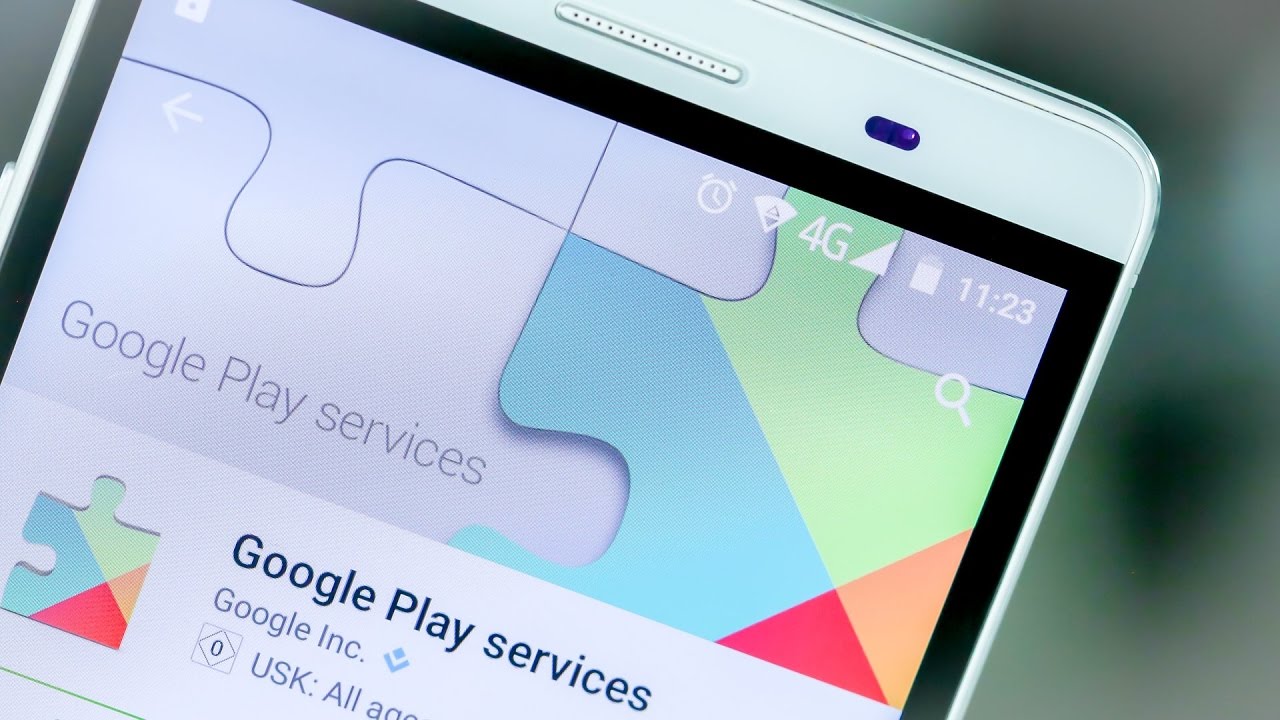
Малюнак 1. Кіраўніцтва па ліквідацыі непаладак у працы сэрвісаў Google Play.
Чаму адбываецца памылка ў сэрвіс Гугл плэй?
- Сэрвісы Google Play - гэта цэлы пакет разнастайных прыкладанняў ад кампаніі Google , Якія першапачаткова ўваходзяць у склад мабільнай аперацыйнай сістэмы Android. Прычын узнікнення збояў у працэсе выкарыстання гэтых прыкладанняў існуе вялікае мноства. Яны могуць з'яўляцца з-за канфлікту прыкладання з аперацыйнай сістэмай, з-за недастатковай колькасці вольнага месца на дыску, з-за выкарыстання некалькіх уліковых запісаў Google на адным прыладзе і яшчэ шмат з-за чаго.
- Кожная памылка мае свой код або нумар, па якім магчыма вылічыць праблему яе ўзнікнення. Аднак часам Сэрвісы Google Play выдаюць апавяшчэнне аб неапазнаных памылцы, прычыну якой выявіць не так ужо і проста.
У дадатку Сэрвісы Гугл Плэй адбылася памылка, прыкладанне спынена: што рабіць, як ліквідаваць памылку?
Большасць ўзнікаюць памылак у сэрвісе Google Play, як правіла, спыняюць працоўны працэс прыкладання. Найбольш праблемным з'яўляецца крама прыкладанняў Play Market. Пры рэгулярным ўзнікненні памылак Вы не зможаце ўсталяваць на сваё прыладу якую-небудзь гульню або праграму з крамы, таму калі такая праблема ўзнікла, яе трэба вырашаць неадкладна. Пачнем па парадку.
Неопознанная памылка
Як ужо было сказана раней, выявіць прычыну ўзніклай памылкі ў прыкладаннях Google Play можна па яе нумары. Аднак калі дадатак рэгулярна выдае апавяшчэнне аб неапазнаных памылцы, выяўляць яе прычыну прыйдзецца эксперыментальным метадам. Парадак дзеянняў наступны:
Крок 1.
- Пры з'яўленні паведамлення аб неапазнаных памылцы падчас выкарыстання сэрвісаў Google Play першае, што неабходна зрабіць, гэта ўвайсці ў налады прылады і раскрыць раздзел «Прыкладанні».
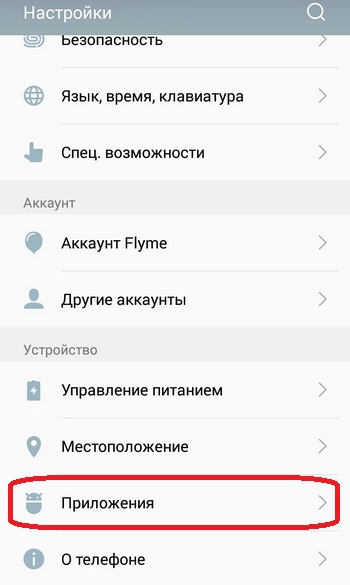
Малюнак 2. Пераход да спісу з прыкладаннямі.
Крок 2.
- У якое адкрылася акне пераключыцеся на ўкладку «Усе» і ў адлюстраваў спісе наяўных прыкладанняў знайдзіце «Сэрвісы Google Play».
- Тапните па дадаткам для адкрыцця старонкі з інфармацыяй пра яго.
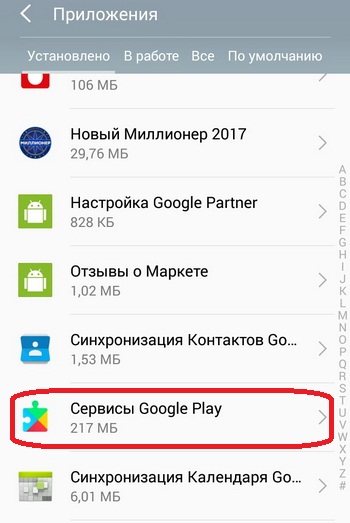
Малюнак 3. Пошук прыкладання «Сэрвісы Google Play».
Крок 3.
- На старонцы, якая змяшчае інфармацыю аб дадатку, націсніце на кнопку «Ачысціць кэш», перазапусціце Ваша прылада і паспрабуйце скарыстацца дадаткам. Памылак у працы пасля гэтага узнікаць не павінна.
- Калі ж Неопознанная памылка па-ранейшаму з'яўляецца, то на старонцы, якая змяшчае інфармацыю аб дадатку «Сэрвісы Google Play», тапните па кнопцы «Выдаліць», перазапусціце прылада, актывуйце дадатак «Play Market» і дачакайцеся завяршэння працэсу аўтаматычнага абнаўлення прыкладання да апошняй версіі. Пасля ўстаноўкі абнаўленняў праблема павінна будзе знікнуць.
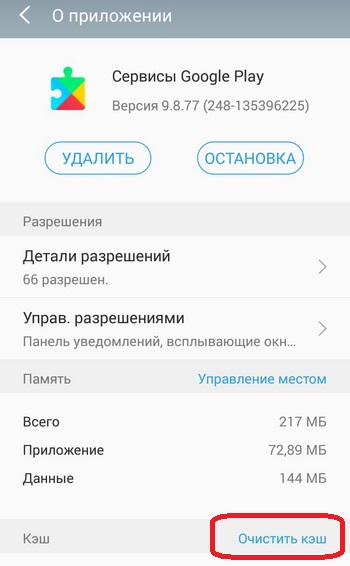
Малюнак 4. Ачыстка кэшевой памяці і выдаленне абнаўленняў сэрвісаў.
Крок 4.
- Тыя ж самыя дзеянні рэкамендуецца прарабіць са службай «Google Services Framework», якую можна знайсці ў раздзеле налад «Прыкладанні» на ўкладцы «Усе».
- На старонцы з інфармацыяй аб службе тапните па кнопцы «Ачысціць кэш», потым па кнопцы «ачысціць дадзеныя», а затым перазапусціце прылада і паспрабуйце скарыстацца сэрвісам Google Play.
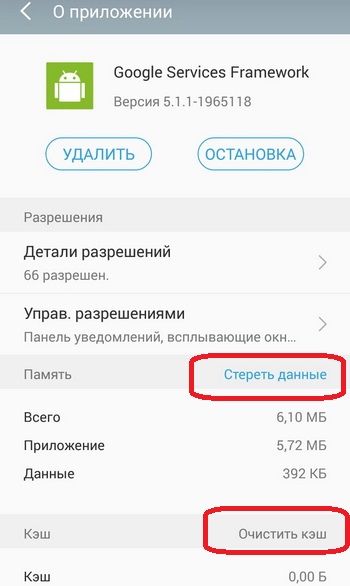
Малюнак 5. Выдаленне дадзеных і кэша службы «Google Services Feameworks».
Крок 5.
- Калі вышэй апісаныя маніпуляцыі не дапамаглі ліквідаваць праблему, то, цалкам магчыма, прычынай з'яўлення неапазнаных памылкі з'яўляецца некарэктна устаноўленыя дата і час прылады.
- Расчыніце налады і перайдзіце ў раздзел «Дата і час». У якое адкрылася акне Вы можаце актываваць сінхранізацыю часу і даты з Інтэрнэтам, перасунуўшы перамыкач ў адпаведнае становішча, а можаце задаць неабходныя параметры ўручную. Рэкамендуецца выкарыстоўваць сінхранізацыю.
- Пасля ўстаноўкі часу і даты, перазагрузіце Ваша прылада і паспрабуйце скарыстацца сэрвісам Google Play. Праблема павінна будзе знікнуць.
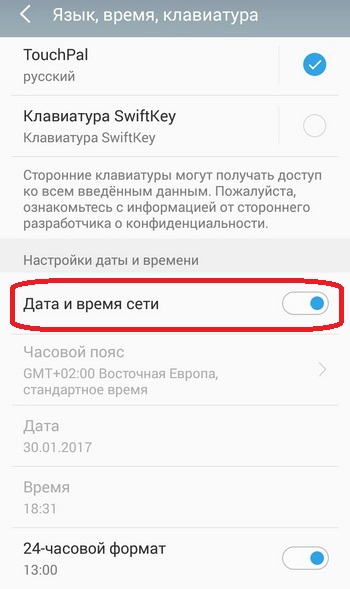
Малюнак 6. Настройка даты і часу на прыладзе пад кіраваннем Android.
Крок 6.
- І напрыканцы, калі ні адзін з вышэй пералічаных спосабаў Вам не дапамог, то рэкамендуецца праверыць Ваша злучэнне з Інтэрнэтам.
- Калі трафік Вашага мабільнага Інтэрнэту вычарпаны, то гэта цалкам можа паслужыць прычынай з'яўлення неапазнаных памылкі ў прыкладаннях Google Play. Асабліва ў краме Play Market.
- Калі Вы карыстаецеся тып злучэння па Wi-Fi, перазагрузіце роутер, калі гэта хатняя кропка доступу, ці ж паспрабуйце паўторна падлучыцца да сеткі непасрэдна на самым прыладзе.
Памылка № 24
Дадзеная памылка даволі часта ўзнікае пры спробах карыстальніка ўсталяваць якое-небудзь прыкладанне з крамы Play Market на прыладу пад кіраваннем АС Android. Прычына яе з'яўлення звязаная з накладаннем даных адзін на аднаго. Калі на Вашым прыладзе раней прысутнічала дадатак, ад якога Вы пазбавіліся, а праз час зноў вырашылі яго ўсталяваць, то рэшткавыя файлы ад папярэдняй ўстаноўкі пачынаюць канфліктаваць з новымі. Гэта прыводзіць да ўзнікнення дадзенай праблемы.
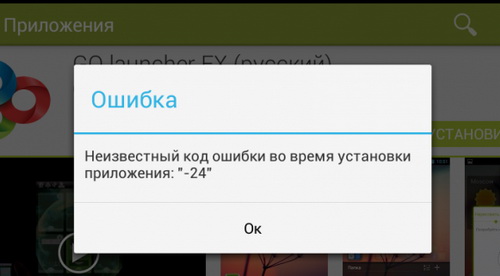
Малюнак 7. Устараненне памылкі 24.
рашэнне:
- Вырашыць гэтую праблему можна двума спосабамі. Першы - скінуць налады смартфона або планшэта да завадскіх. Пасля выканання дадзенай аперацыі ўсе прыкладання і тыя, што засталіся ад іх файлы будуць выдаленыя з прылады. Аднак разам з імі, адыдуць таксама фатаграфіі, музыка і іншыя файлы карыстальніка. Таму папярэдне рэкамендуецца перакінуць ўсю важную для Вас інфармацыю на SD-карту або кампутар.
- Другі спосаб - атрыманне root-правоў і выдаленне рэшткавых файлаў прыкладання ўручную з дапамогай любога зручнага файлавага мэнэджара. Аднак памятайце, што атрыманне root-правоў цалкам анулюе гарантыю Вашага прылады і пазбавіць Вас падтрымкі аўтаматычнага абнаўлення аперацыйнай сістэмы. Больш падрабязна пра root-правах Вы можаце прачытаць у нашым артыкуле « Што такое Root-права і як іх атрымаць? ».
Памылка № 101
Распаўсюджаная памылка, прычынай ўзнікнення якой служыць иссякшее вольнае месца ва ўнутранай памяці прылады або на SD-карце.
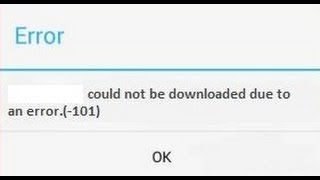
Малюнак 8. Устараненне памылкі 101.
рашэнне:
- Ліквідуйце ўсе прыкладання, прысутнасць якіх на прыладзе Вам няма чаго, а таксама зьнішчыце ўсе непатрэбныя фатаграфіі, музыку, відэа і іншыя дадзеныя.
- Таксама рэкамендуецца вычысціць кэш ўсіх прыкладанняў, якімі Вы рэгулярна карыстаецеся. Каб пазбавіць сябе ад доўгага ручнога працэсу ачысткі, Вы можаце скарыстацца адным з прыкладанняў-чысцільшчыкаў. напрыклад, CCleaner , Які чысціць не толькі кэш прыкладанняў, але і пазбаўляецца ад усяго лішняга смецця, назапашанага на прыладзе.
- Акрамя таго, варта вычысціць кэш прыкладанняў «Сэрвісы Google Play" і "Google Play Market» ў ручным рэжыме праз раздзел налад «Прыкладанні».
Памылка № 403
Часцей за ўсё з гэтай памылкай сутыкаюцца карыстальнікі, якія спрабуюць набыць які-небудзь прыкладанне ў краме Play Market. Яе з'яўленне звязана з тым, што на прыладзе, з якога ажыццяўляецца купля, зарэгістравана дзве або больш уліковых запісаў Google.
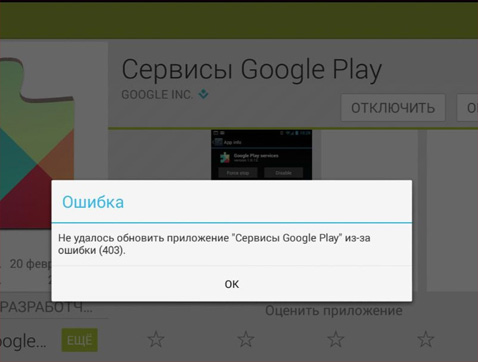
Малюнак 9. Устараненне памылкі 403.
рашэнне:
- Увайдзіце пад сваёй асноўнай уліковым запісам Google, перайдзіце ў налады і выдаліце дадатак «Сэрвісы Google Play», пасля чаго зноў ўсталюеце іх на сваё прыладу. Пасля выканання гэтых дзеянняў праблема павінна знікнуць.
Памылка № 413
З'яўленне такой памылкі звязана з выкарыстаннем дадаткам проксі-сервера, які забараняе абнаўляць старыя дадзеныя або абнаўляць новыя.
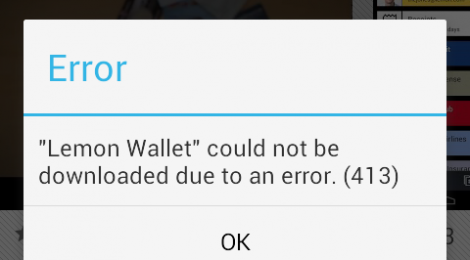
Малюнак 10. Устараненне памылкі 413.
рашэнне:
- Расчыніце налады прылады, пераключыцеся на раздзел «Прыкладанні», разгарніце ўкладку «Усе», знайдзіце «Сэрвісы Google Play», расчыніце старонку з інфармацыяй аб дадатку, пасля чаго тапните па кнопцы «Спыніць», а затым «Ачысціць кэш".
- Дакладна такія ж дзеянні прарабіце з дадаткам «Google Play Market» і мабільным браўзэрам «Google Chrome». Пасля дадзеных маніпуляцый і перазапуску прылады праблема павінна быць вырашана.
Памылка № 481
З'яўленне дадзенай памылкі абумоўлена з'яўленнем непаладак пры працы з уліковымі запісамі Google.
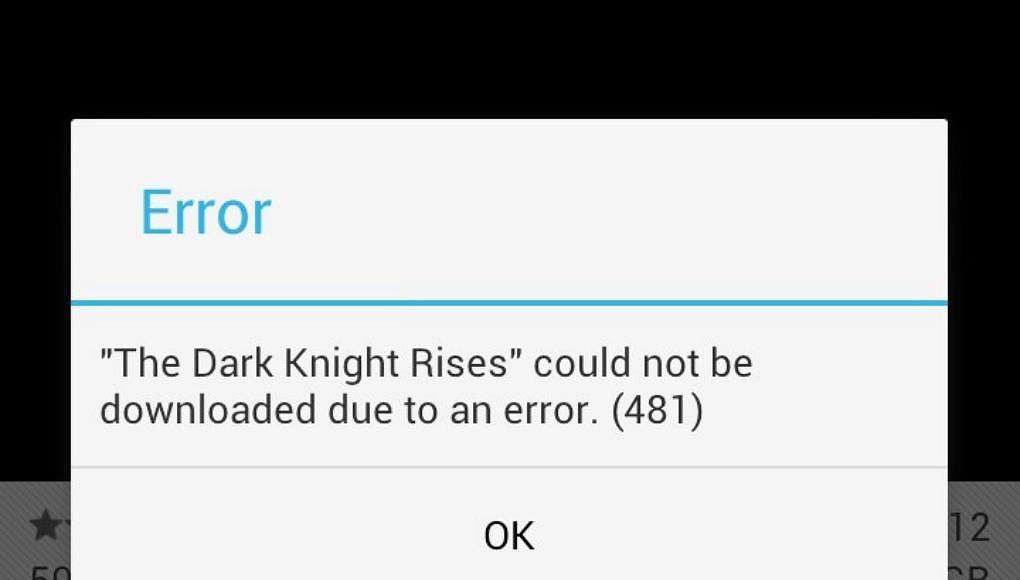
Малюнак 11. Устараненне памылкі 481.
рашэнне:
- Расчыніце налады прылады і перайдзіце ў раздзел «Акаўнты». У спісе ўліковых запісаў абярыце «Google» і ў асноўным меню параметраў акаўнта тапните па кнопцы «Выдаліць рахунак».
- Перазапусціце Ваша прылада, пасля чаго зноў ўвайдзіце ў раздзел налад «Акаўнты», стварыце новы ўліковы запіс Google або нанова увядзіце лагін і пароль ад той ўліковага запісу, якую Вы выдалілі. Пасля перарэгістрацыі ўліковага запісу праблема павінна быць вырашана.
Памылка № 491
Узнікненне гэтай памылкі адбываецца пры спробе карыстальніка спампаваць якое-небудзь прыкладанне з крамы Play Market і пры адмове Play Market -а яго ўсталёўваць.
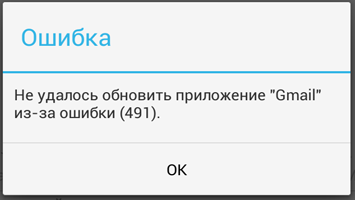
Малюнак 12. Устараненне памылкі 491.
рашэнне:
- Перш за ўсё, як у выпадку з памылкай пад нумарам 413, неабходна зайсці ў раздзел налад «Прыкладанні» і вычысціць кэш «Сэрвісы Google Play" і "Google Play Market», пасля чаго перазапусціць прыладу.
- Пасля перазапуску неабходна ў раздзеле налад «Акаўнты» дэўсталёўваць уліковы запіс Google, як у выпадку з памылкай пад нумарам 481.
- Пасля выдалення ўліковага запісу зноў перазапусціце Ваша прылада, зноў ўвайдзіце ў налады, стварыце новы ўліковы запіс Google або пакажыце дадзеныя раней выдаленай. Пасля гэтых маніпуляцый праблема павінна быць вырашана.
Памылка № 492
З'яўленне такой памылкі азначае, што віртуальная машына Dalvik, убудаваная ў аперацыйную сістэму Android, дала збой. Яна адказвае за апрацоўку праграмнага кода на мове Java, які прысутнічае ў большасці мабільных прыкладанняў.
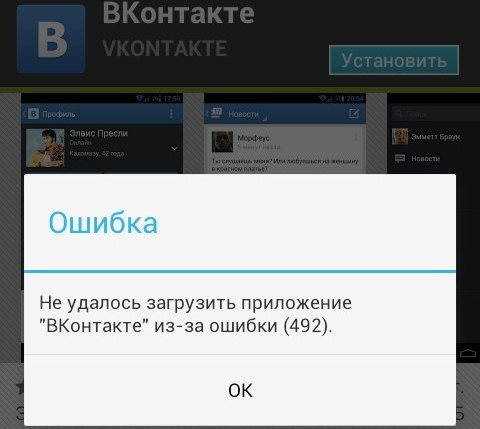
Малюнак 13. Устараненне памылкі 492.
рашэнне:
- Непаладкі ў працэсе работы Dalvik азначаюць, што былі пашкоджаныя сістэмныя файлы АС Android. Можна паспрабаваць вырашыць дадзеную праблему шляхам ачысткі кэша прыкладанняў «Сэрвісы Google Play" і "Google Play Market» праз раздзел налад прылады «Прыкладанні», аднак вынік не гарантаваны.
- У большасці выпадкаў пазбавіцца ад з'яўлення такой памылкі можа дапамагчы толькі адкат налад тэлефона да завадскіх. Зрабіць гэта можна ў наладах прылады ў раздзеле "Аднаўленне і скід».
- Таксама можна загрузіць смартфон або планшэт ў рэжыме Recovery, метадам адначасовага заціснутая кнопак памяншэння гучнасці і харчавання. У якое з'явілася меню спатрэбіцца выбраць радок «wipecache / dalvikcache» і дачакацца завяршэння працэсу адкату сістэмы.
- Апошні варыянт падтрымліваецца не ўсімі мадэлямі прылад, аднак якой бы спосаб адкату Вы не абралі, усе дадзеныя з прылады будуць незваротна выдаленыя. Таму папярэдне рэкамендуецца перакінуць ўсе фатаграфіі, відэа, музыку, ўсталявальныя файлы прыкладанняў і іншыя важныя дадзеныя на SD-карту.
Памылка № 495
З'яўленне дадзенай памылкі звязана з узнікненнем непаладак у працэсе працы прыкладання «Google Play Market» і службы «Google Services Framework», ці ж іх канфліктам з аперацыйнай сістэмай Android.

Малюнак 14. Устараненне памылкі 495.
рашэнне:
- Як і ў большасці выпадкаў, перш за ўсё неабходна вычысціць кэш і дадзеныя гэтых прыкладанняў праз раздзел «Прыкладанні» у наладах прылады. Для прафілактыкі можна выдаліць абнаўлення гэтых прыкладанняў і загрузіць іх нанова.
- Калі вызваленне кэшевой памяці і выдаленне абнаўленняў не прынесла жаданага выніку, то деинсталлируйте уліковы запіс Google у раздзеле налад «Акаўнты», перазапусціце Ваша прылада, зноў ўвайдзіце ў раздзел «Акаўнты», стварыце новы ўліковы запіс Google або зарэгіструйце па другім разе раней выдаленую.
Памылка № 498
З'яўленне дадзенай памылкі з'яўляецца сігналам аб тым, што выдзеленая пад кэш памяць на Вашым прыладзе перапоўненая.
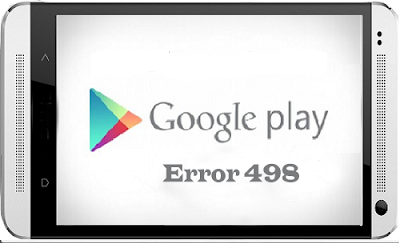
Малюнак 15. Устараненне памылкі 498.
рашэнне:
Вам неабходна вычысціць дадзеныя прыкладанняў, браўзэра Google Chrome і ліквідаваць з прылады ўсё лішнія фатаграфіі, відэа, музыку і іншыя файлы. Для больш дбайнай ачысткі прылады скарыстайцеся адной з праграм-чысцільшчыкаў. напрыклад, CCleaner .
Памылка № 504
З'яўленне абвесткі аб гэтай памылкі звязана з няспраўнасцямі ў працэсе працы прыкладання «Сэрвісы Google Play" і службы «Google Services Framework».
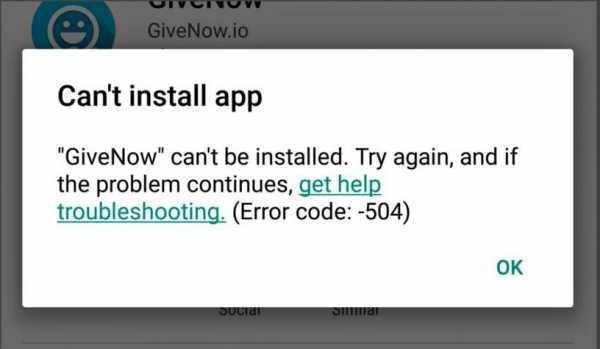
Малюнак 16. Устараненне памылкі 504.
рашэнне:
- Як і ў выпадку з памылкай пад нумарам 495, вырашыць дадзеную праблему дапаможа вызваленне кэшевой памяці і выдаленне дадзеных прыкладання «Сэрвісы Google Play" і службы «Google Services Framework». Калі ачыстка кэша не дала станоўчага эфекту, то варта паспрабаваць выдаліць абнаўлення гэтых прыкладанняў, перазапусціць прылада і абнавіць іх нанова.
- Таксама рэкамендуецца выдаліць уліковы запіс Google у раздзеле налад «Акаўнты», перазагрузіць прылада, зноў зайсці ў раздзел «Акаўнты», стварыць новы ўліковы запіс Google або ўвесці дадзеныя ўжо створанага ўліковага запісу.
Памылка № 911
З'яўленне абвесткі з такім кодам пазначае, што скончыўся тэрмін ідэнтыфікацыі карыстальніка на пэўнай web-старонцы або ў дадатку. Часцей за ўсё яно з'яўляецца пры падключэнні да Інтэрнэту па Wi-Fi.
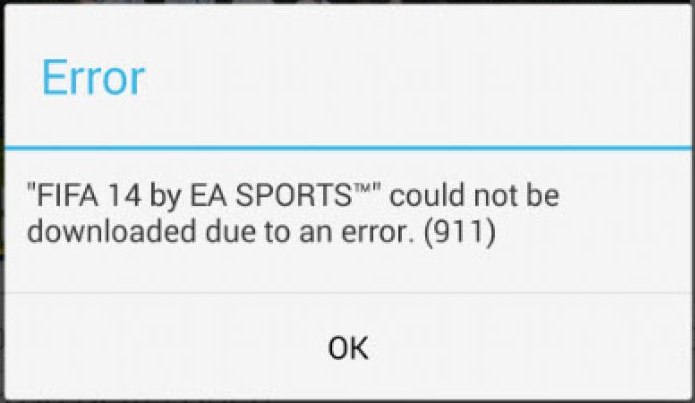
Малюнак 17. Устараненне памылкі 911.
рашэнне:
- Як і ў рашэннях вышэй апісаных праблем першапачаткова не перашкодзіць вычысціць кэш прыкладанняў «Сэрвісы Google Play" і "Play Market», пасля чаго перазапусціце прылада і паспрабуйце паўторна загрузіць або абнавіць прыкладанне з крамы.
- Калі гэтыя дзеянні не прывялі да жаданага выніку, то запусціце браўзэр Google Chrome або любы іншы, пасля чаго прайдзіце аўтарызацыю APN. Зразумець, што аўтарызацыя прайшла паспяхова можна шляхам адкрыцця якой-небудзь web-старонкі. Напрыклад, пошукавіка Яндэкс. Калі старонка адкрыецца, то ўсё ў парадку.
- Калі і гэтыя дзеянні не дапамаглі ліквідаваць праблему, то паспрабуйце падлучыцца да іншай сеткі Wi-Fi. Магчыма, што на той, да якой Вы падлучаныя ў дадзены момант, назіраюцца часовыя непаладкі.
- Калі і гэта не дапамагло, то паспрабуйце абнавіць або загрузіць дадатак з крамы праз мабільнае падлучэнне. Аднак памятайце, што вялікія праграмы могуць «знішчыць» ўсе Вашы сродкі на рахунку тэлефона.
Памылка № 919
З'яўленне паведамлення з такім тэкстам азначае, што на прыладзе скончылася вольнае месца і прыкладанне не можа быць абноўлена або ўстаноўлена.
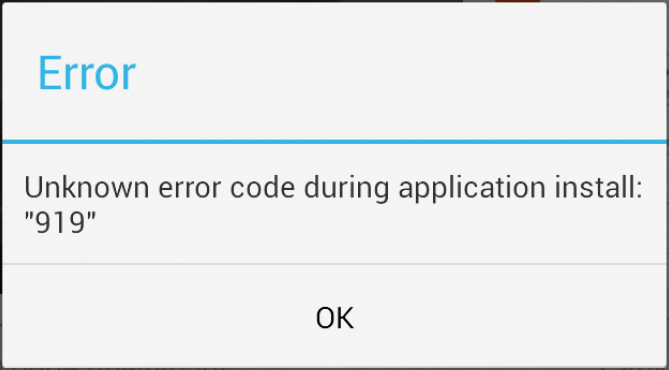
Малюнак 18. Устараненне памылкі 919.
рашэнне:
- Деинсталлируйте усе бескарысныя і неэксплутаваныя прыкладання з прылады, а таксама ліквідуйце лішнія фатаграфіі, відэа, музыку і іншыя непатрэбныя файлы. Папросту кажучы, вызваліце на прыладзе дастатковую колькасць месца для прыкладання.
- Для ачысткі смецця можаце скарыстацца праграмай CCleaner .
Памылка № 920
Такое апавяшчэнне сігналізуе аб тым, што тут маюць месца непаладкі з падключэннем да Інтэрнэту праз кропку доступу Wi-Fi.

Малюнак 19. Устараненне памылкі 920.
рашэнне:
- Для пачатку паспрабуйце адключыцца ад дзеючай сеткі Wi-Fi і зноўку падлучыцца да яе. Пасля чаго паўторыце спробу абнаўлення або загрузкі прыкладанняў з крамы.
- Калі гэта не дапамагло, то прарабіце маніпуляцыі з выдаленнем акаўнтам Google праз раздзел налад «Акаўнты» і перазапусціце прыладу. Таксама варта паспрабаваць вычысціць кэш прыкладання «Google Play Market», і перазапусціць прыладу.
- Калі нічога з вышэй апісанага ня дапамагло, то, хутчэй за ўсё, прычына крыецца ў самым Інтэрнэт-злучэнні. Дачакайцеся аднаўлення сувязі з Інтэрнетам або падключыцеся да іншай кропкі доступу Wi-Fi.
Памылкі № 921 - 923
Памылкі пад гэтымі нумарамі звязаны з блакаваннем загрузкі новых прыкладанняў і абнаўленняў па прычыне забітай памяці прылады, выдзеленай пад кэш.
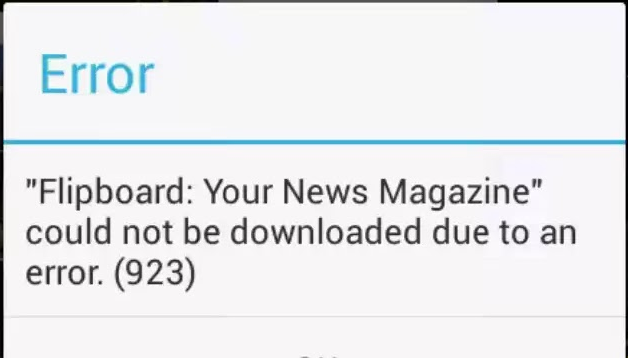
Малюнак 20. Устараненне памылак 921 - 923.
рашэнне:
Неабходна вычысціць кэш з усіх магчымых прыкладанняў, у тым ліку «Сэрвісы Google Play», «Google Play Market» і браўзэр «Google Chrome», пасля чаго перазапусціць прыладу.
Памылка № 927
З'яўленне абвесткі з такім паведамленнем азначае, што ў дадзены момант праводзіцца абнаўленне крамы Google Play Market. Усё, што Вам спатрэбіцца зрабіць, так гэта дачакацца заканчэння працэсу абнаўлення крамы і паўтарыць спробу загрузкі патрэбнага Вам прыкладання.
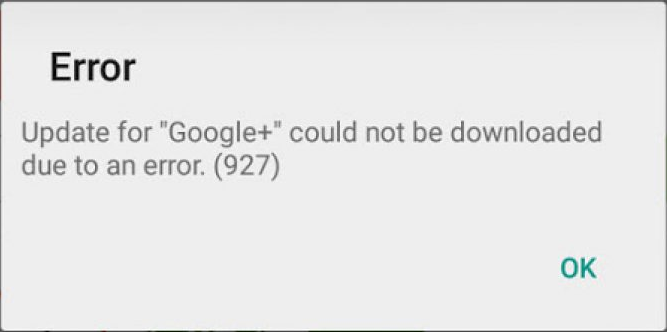
Малюнак 21. Устараненне памылкі 927.
Памылкі № 941 - 942
Памылкі пад гэтымі нумарамі ўзнікаюць з-за збояў у працы прыкладання Play Market.
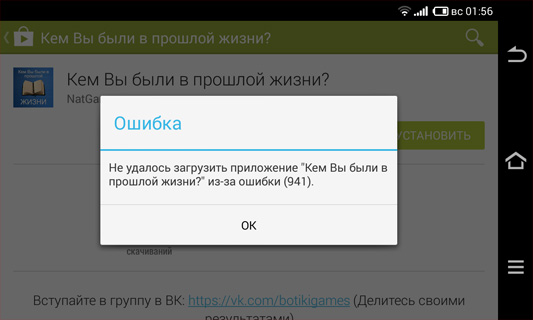
Малюнак 22 Устараненне памылак 941 - 942.
рашэнне:
- Расчыніце наладзяць прылады, разгарніце раздзел «Прыкладанні», прайдзіце на старонках, якаючы ўтрымлівае інфармацыю абса дадатку «Google Play Market», тапните па кнопцы «Спыніць», а затым «Ачысціць кэш". Прарабіце тыя ж самыя дзеянні са службай «Google Services Framework »і з Дыспетчарам загрузак.
- Далей у раздзеле налад «Акаўнты» деинсталлируйте свой уліковы запіс Google, перазапусціце прылада і зноў дадайце «гугловской рахунак» у наладах.
вынікі
- Такім чынам, з усяго вышэй сказанага можна зрабіць выснову, што практычна ўсе памылкі, якія ўзнікаюць пры працы з сэрвісам Google Play і іншымі прыкладаннямі, вырашаюцца метадам ачышчэння кэшевой памяці і дадзеных прыкладанняў, а таксама метадам выдалення ўліковага запісу Google і яе аднаўленнем.
- Часам вырашыць тую ці іншую праблему з сэрвісамі ад Google можа дапамагчы звычайны перазапуск аперацыйнай сістэмы або перападключэнне да сеткі па Wi-Fi. У любым выпадку, настойліва рэкамендуецца ўважліва сачыць за свабодным прасторай на прыладзе і перыядычна чысціць яго ўручную або з дапамогай спецыялізаваных утыліт, якіх у краме Play Market можна знайсці вялікае мноства.
- Захаванне гэтых простых правілаў дапаможа Вам у будучыні засцерагчы Ваша прылада ад разнастайных збояў і памылак, а Вас ад галаўнога болю, якая можа ўзнікнуць пры спробе іх вырашыць.
ВІДЭА: У дадатку Google Play Market адбылася памылка: што рабіць?
Чаму адбываецца памылка ў сэрвіс Гугл плэй?У дадатку Сэрвісы Гугл Плэй адбылася памылка, прыкладанне спынена: што рабіць, як ліквідаваць памылку?
Чаму адбываецца памылка ў сэрвіс Гугл плэй?
У дадатку Сэрвісы Гугл Плэй адбылася памылка, прыкладанне спынена: што рабіць, як ліквідаваць памылку?
ВІДЭА: У дадатку Google Play Market адбылася памылка: што рабіць?